马上注册,结交更多同行朋友,交流,分享,学习。
您需要 登录 才可以下载或查看,没有帐号?注册

x
众所周知,钣金是五金结构件的重要产品之一,而随着现在产品结构造型、零件造型的多样化和复杂化演变,对钣金的设计也要求越来越高。如图1所示,对于这种造型复制,被赋予一定功能性的钣金件,则需要有专业的三维CAD设计软件支持才能精准、便捷的完成其设计工作。 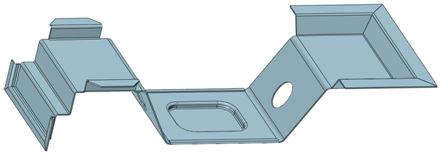
图1 钣金件 中望3D新推出2017版,对钣金模块的功能进行了全面的升级改进,是设计师完成各种钣金设计操作的高效利器,下面我们通过完成图1这个钣金件的设计,一起来体验下中望3D2017版的钣金模块功能吧! 第一步:创建钣金件基体。 绘制下图2所示的草图,并参图2添加尺寸和约束。 
图2 草图 使用“拉伸凸缘”功能,创建钣金件基体,相关设置可参考图3。 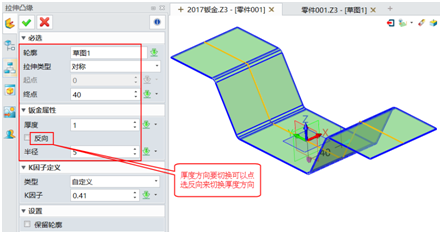
图3 拉伸凸缘 第二步:如图4所示创建基准面,并在此基准面上插入草图,通过使用“扫掠凸缘”一步扫出任意形状截面凸缘。 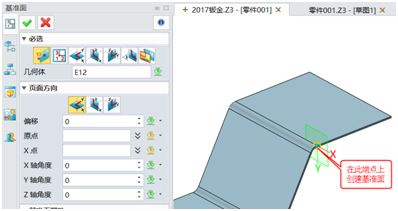
图4 创建基准面 绘制截面草图,形状可以根据实际要求调整,本文则以下图5的形状为示例。 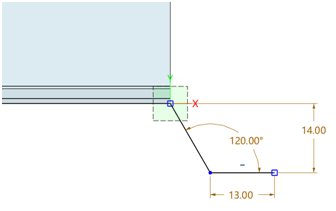
图5 绘制截面草图 进行“扫掠凸缘”操作时,注意勾选斜接角,直接创建斜接效果,如图6所示。 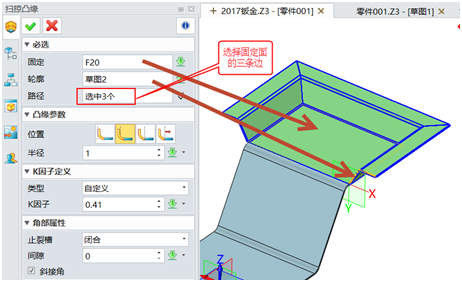
图6 扫掠凸缘 第三步:创建全凸缘,如果凸缘方向不对可以通过“反转凸缘”功能切换方向,如图7所示。 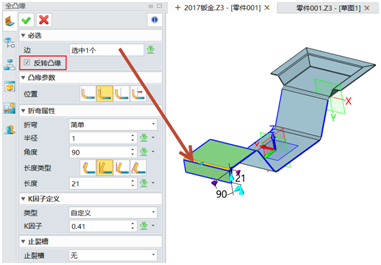
图7 创建全凸缘 第四步:创建S折弯,如图8所示。S折弯同样支持切换折弯方向,同样点选“反转凸缘”就可以实现切换方向。 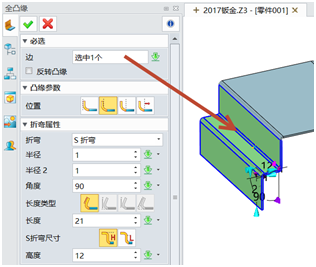
图8 创建S折弯 第五步:创建局部凸缘,分两次完成两边局部凸缘创建,如图9、图10所示。 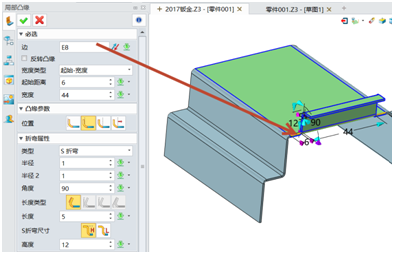
图9 创建局部凸缘 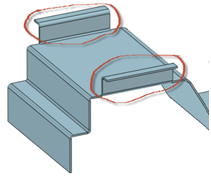
图10 两边局部凸缘创建效果 第六步:创建三边全凸缘(图12)。创建时,注意角部属性可如下图11所示进行选择,这样可以直接把两边之间斜切处理。 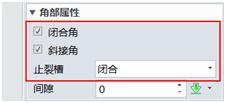
图11 角部属性 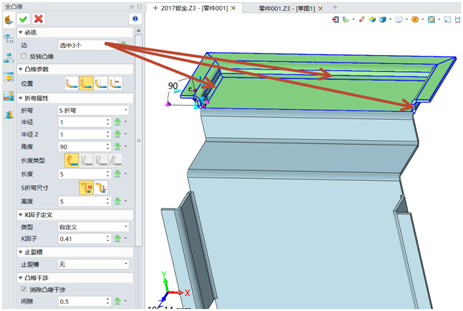
图12 创建三边全凸缘 第七步:对两局部凸缘进行倒角(图13),并延伸凸缘长度,这个延伸凸缘功能还支持导入第三方格式后延伸长度操作。 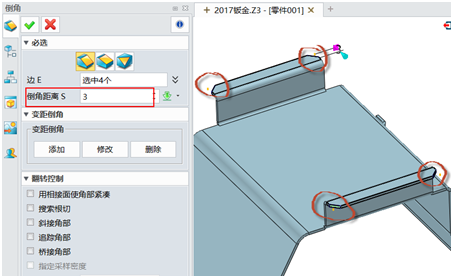
图13 倒角 如图14所示,这是延伸后的效果。 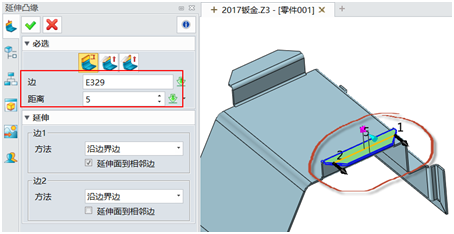
图14 延伸凸缘 第八步:创建如图15草图,并创建“法向除料”(图16)操作。 
图15 草图 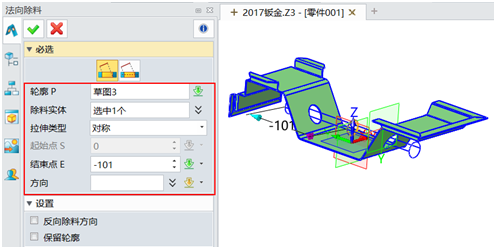
图16 法向除料 法向除料,此功能的好处是裁剪轮廓投影到钣金表面,并使用得到的投影区域,垂直于钣金表面裁剪钣金实体,如同钣金实体本身是展平后进行的裁剪。 第九步:创建凹陷草图(图17),并创建凹陷效果(图18)。 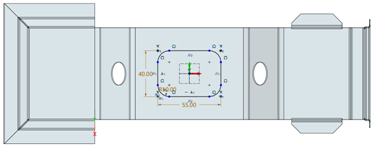
图17 凹陷草图 
图18 凹陷效果 第十步:创建褶弯特征,选择下图19所示的两边。 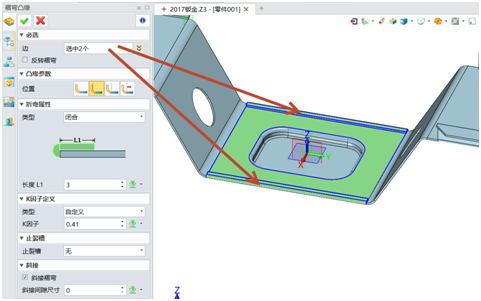
图19 创建褶弯 这样,我们就完成了这个复杂钣金件的设计了(图20),非常高效便捷。 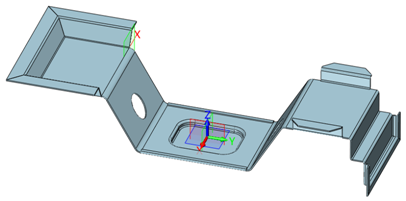
图20 钣金件设计效果 通过本文中的示例介绍,我们体验到中望3D2017版在钣金功能方面,有了更进一步的改进:既新增加了切换方向功能,方便快速切换钣金创建方向,又新增褶 弯功能,可以快速创建翻边的效果,各项新增和强化的功能,可高效地支持设计师完成各种复杂的钣金设计,达到所要的效果,你也快来体验吧! 马上下载中望3D2017版,体验智能设计,让创意无极限:https://www.zw3d.com.cn/product-58-1.html
|